【Qt】打开现有 Qt 项目 ( 打开已存在的项目 | 运行打开的项目 )
【摘要】
文章目录
前言一、打开已存在的项目二、运行打开的项目
前言
Qt 环境安装参考 【Qt】Qt 开发环境安装 ( Qt 版本 5.14.2 | Qt 下载 | Qt 安装 ) 博客 ;
在...
前言
Qt 环境安装参考 【Qt】Qt 开发环境安装 ( Qt 版本 5.14.2 | Qt 下载 | Qt 安装 ) 博客 ;
在 Qt 中创建命令行项目参考 【C 语言】文件操作 ( 写文本文件 | Qt 创建 C 语言命令行项目 ) 博客 ;
一、打开已存在的项目
进入 Qt Creator 开发环境 ;
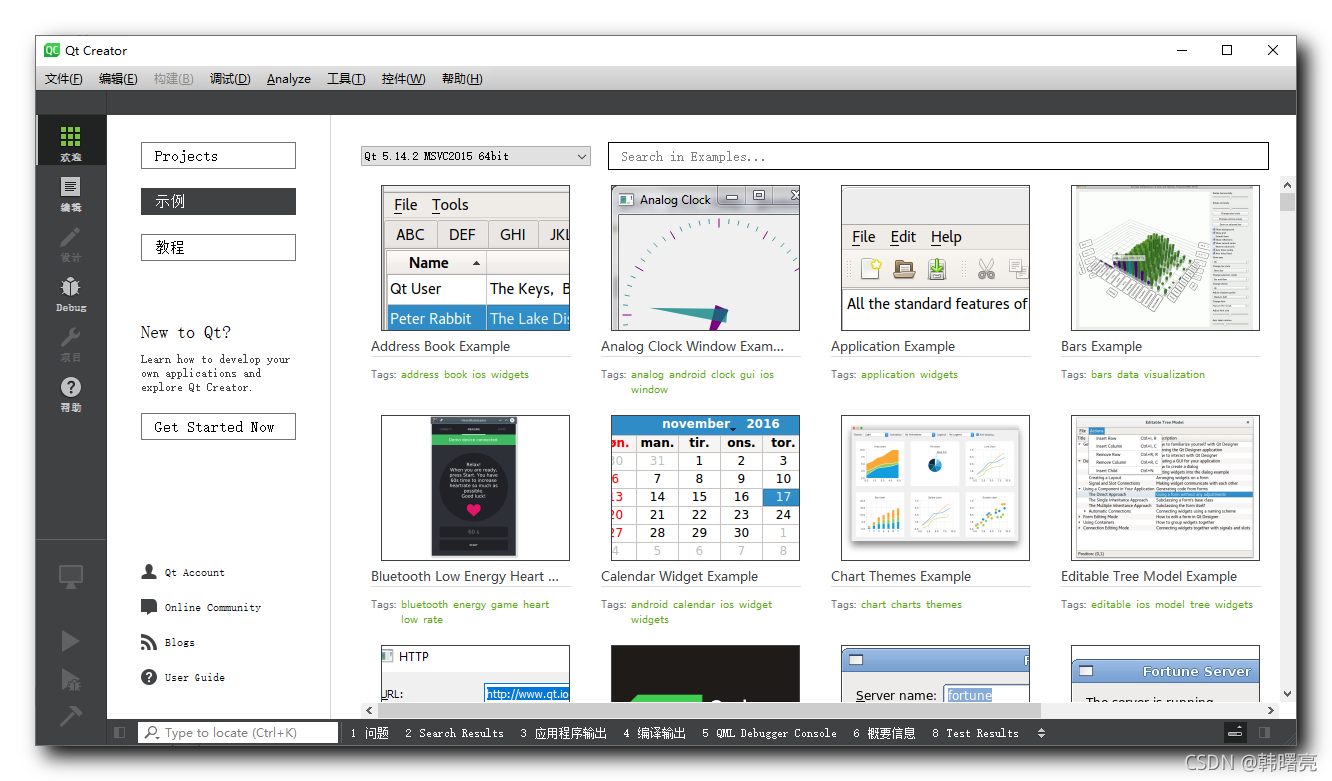
选择 " 菜单栏 / 文件 / 打开文件或项目 " ,
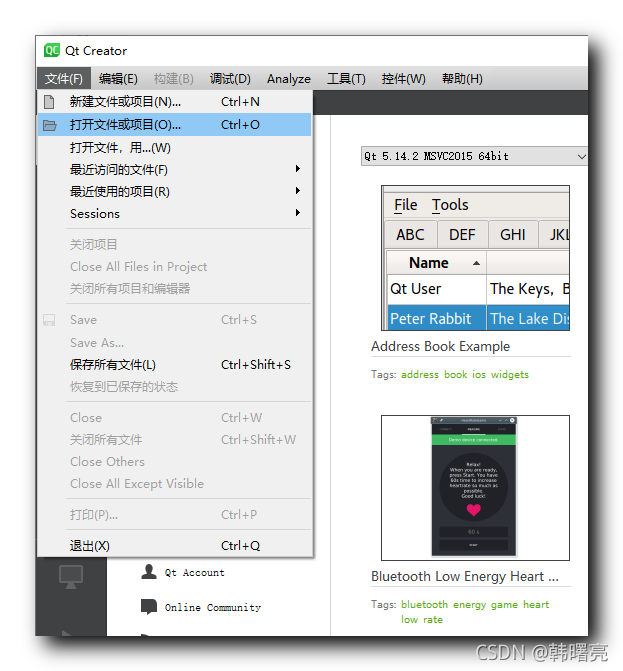
选择打开 .pro 后缀的文件 ;
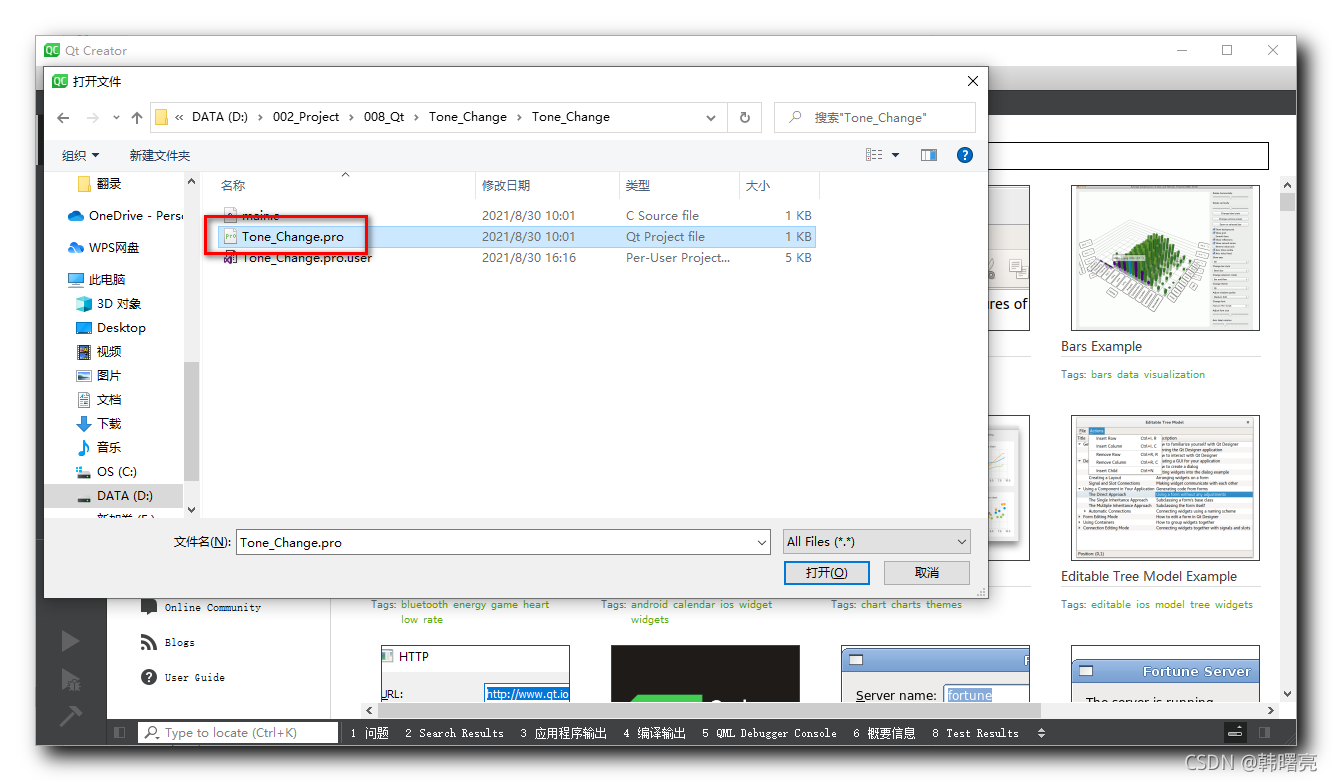
然后选择配置工程 , 一般默认配置即可 , 点击右下角的 " Configure Project " 按钮 ;
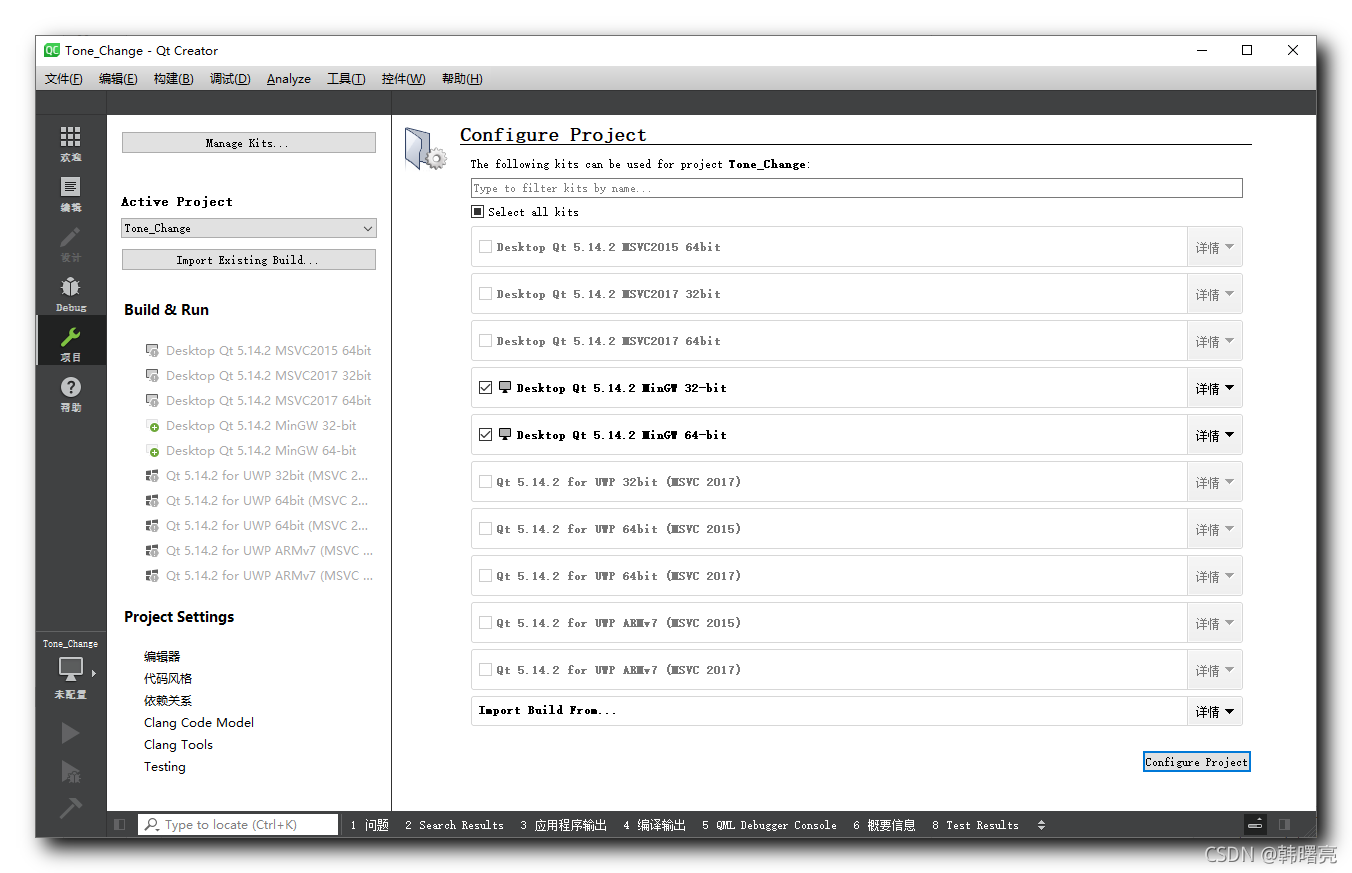
项目打开完成 ;
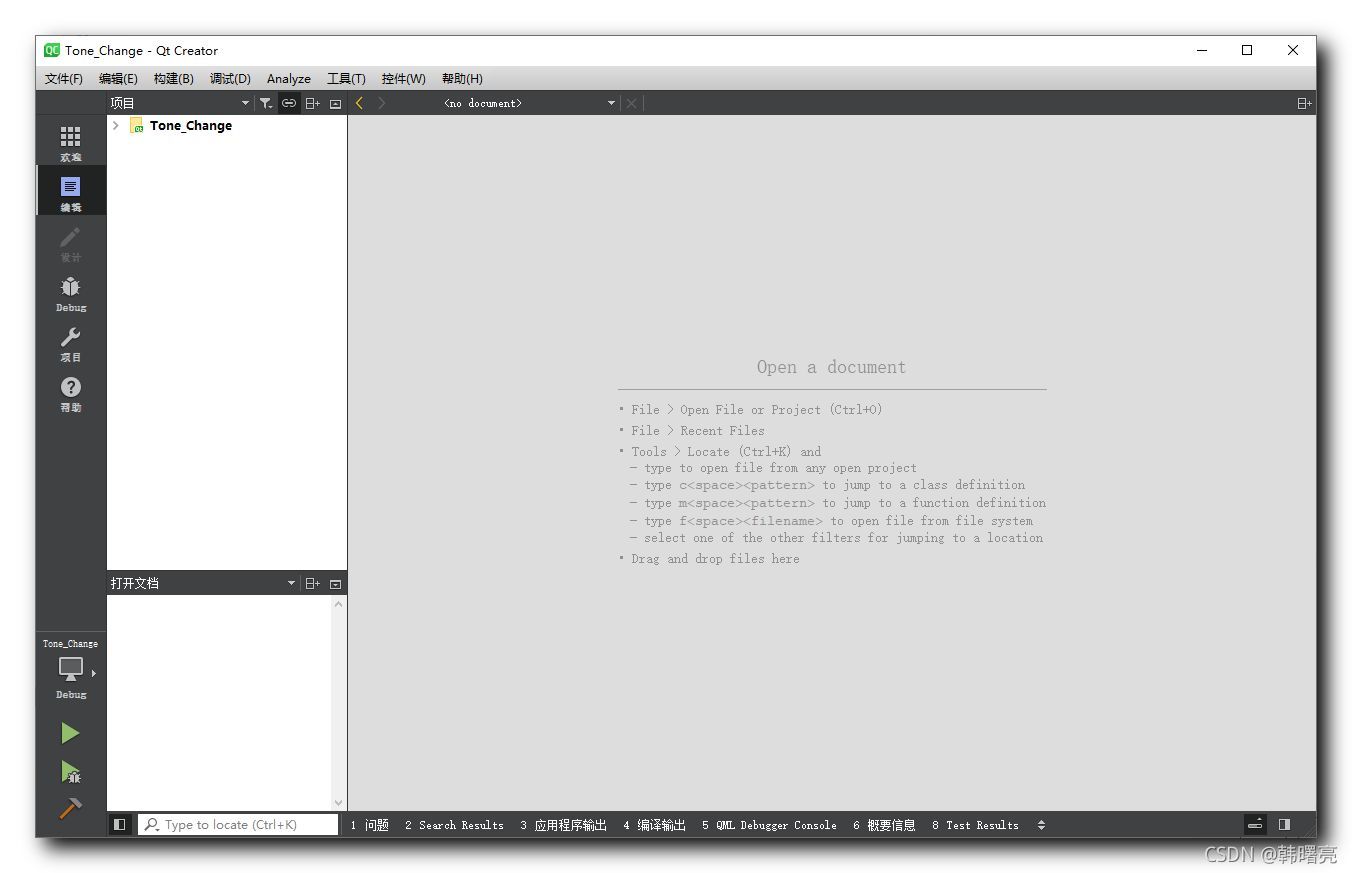
二、运行打开的项目
点击 Qt 开发环境左下角的运行按钮 ,
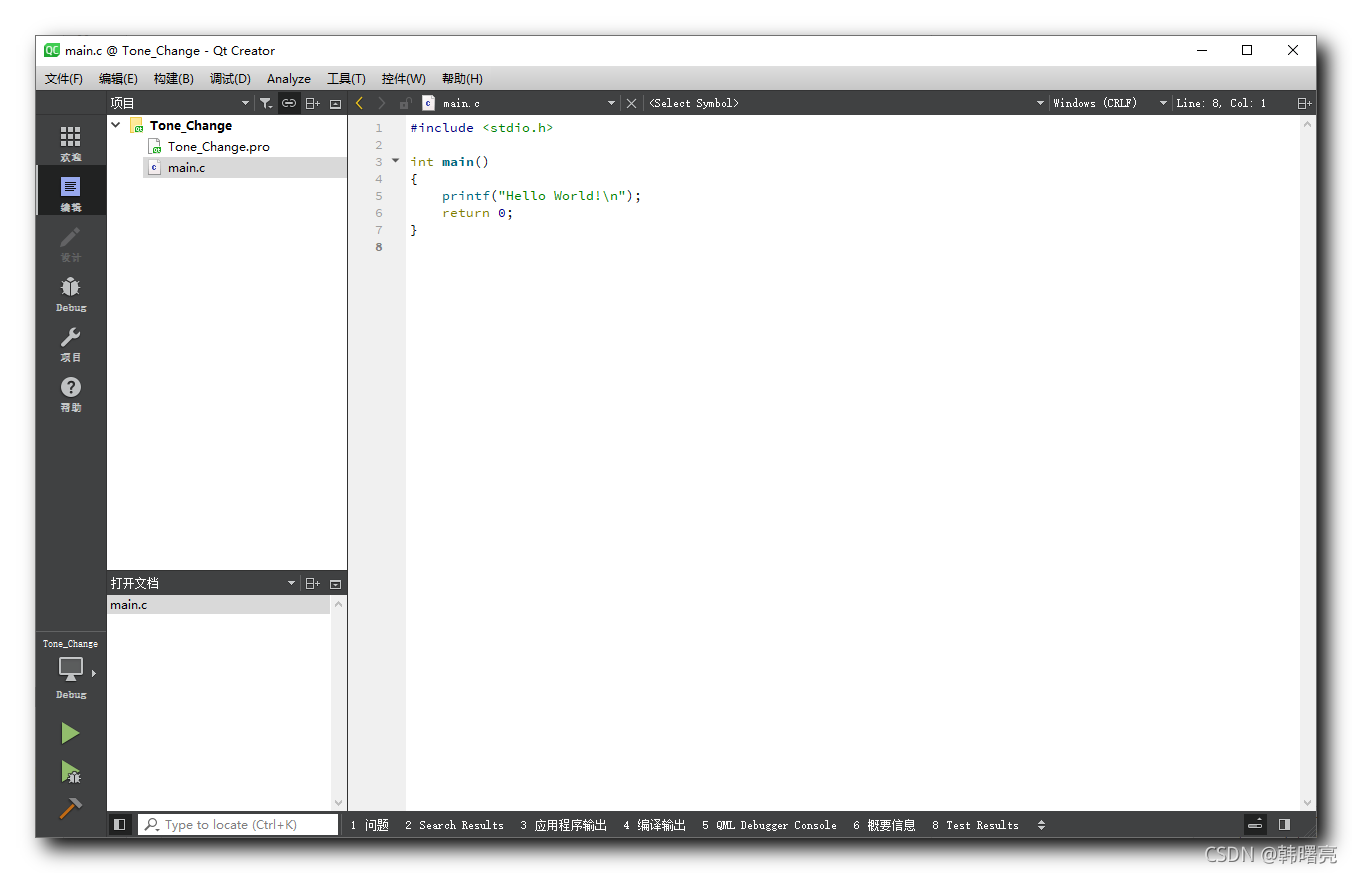
即可运行该项目 ;
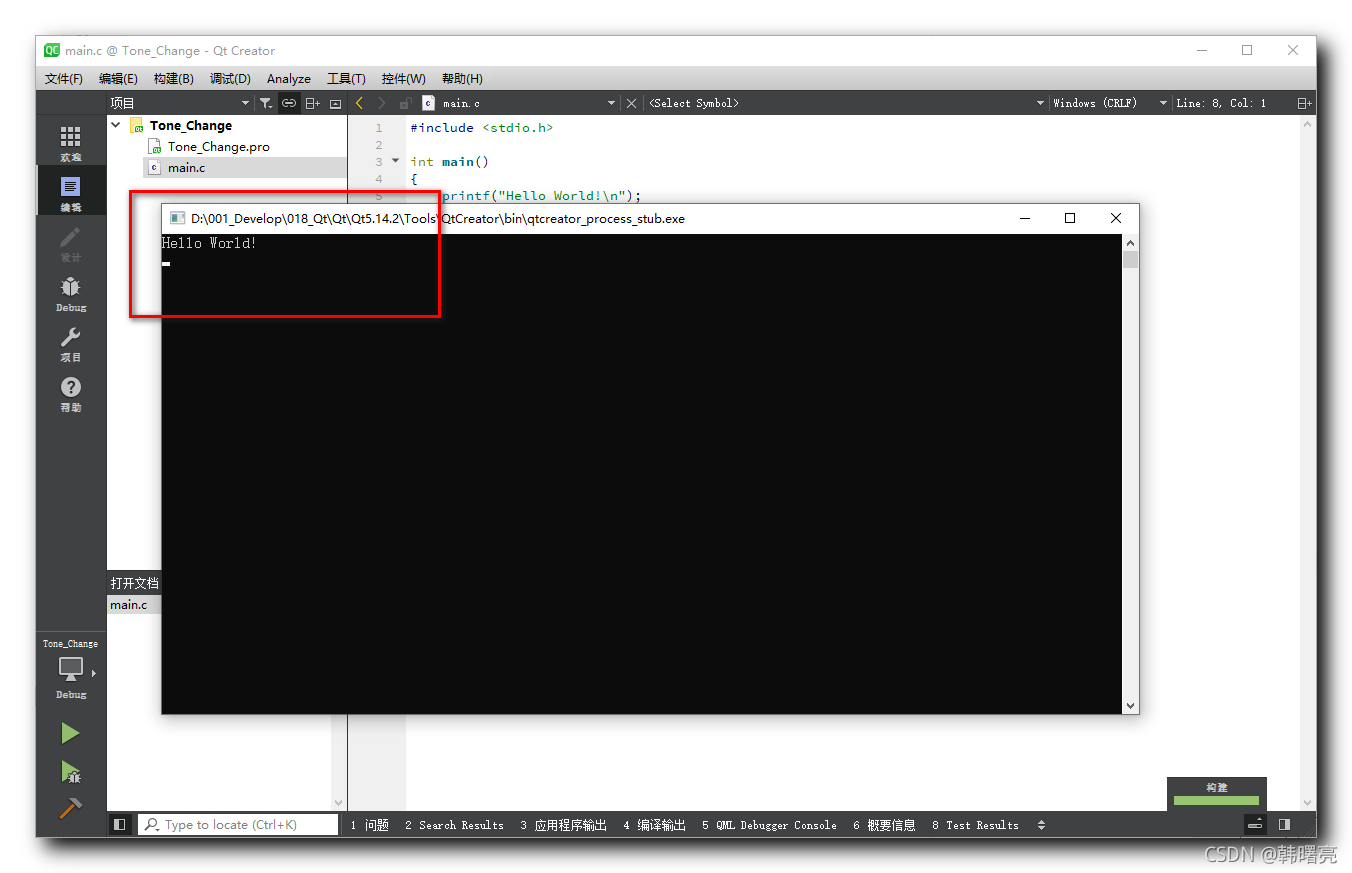
文章来源: hanshuliang.blog.csdn.net,作者:韩曙亮,版权归原作者所有,如需转载,请联系作者。
原文链接:hanshuliang.blog.csdn.net/article/details/121361563
【版权声明】本文为华为云社区用户转载文章,如果您发现本社区中有涉嫌抄袭的内容,欢迎发送邮件进行举报,并提供相关证据,一经查实,本社区将立刻删除涉嫌侵权内容,举报邮箱:
cloudbbs@huaweicloud.com
- 点赞
- 收藏
- 关注作者


评论(0)